Microsoft OfficeはWindowsでもMacでも仕事で使う人が多いソフトウェアですよね。
ただ、Office 365であればサブスクリプションなので年間まぁまぁの金額を払うことになりますし、買い切りタイプのOffice 2019のようなものに関しても万単位のお金がかかります。
そうなると、できるだけお金をかけずに使えないものかと、情報を探すと思うのです。
たとえば、互換性のあるフリーソフトもありますが、できればMicrosoft Officeそのものを利用したいところですね。
なので本記事ではMicrosoft Officeを無料で使えるやりかたをご紹介しようと思います。
実はMicrosoft Officeは無料で使える
結論から言うと、Microsoft Officeは公式で無料版がありますのでそれを使えばいいです。
どういうことかというと、いわゆる「Microsoft Office Online」を使うのです。
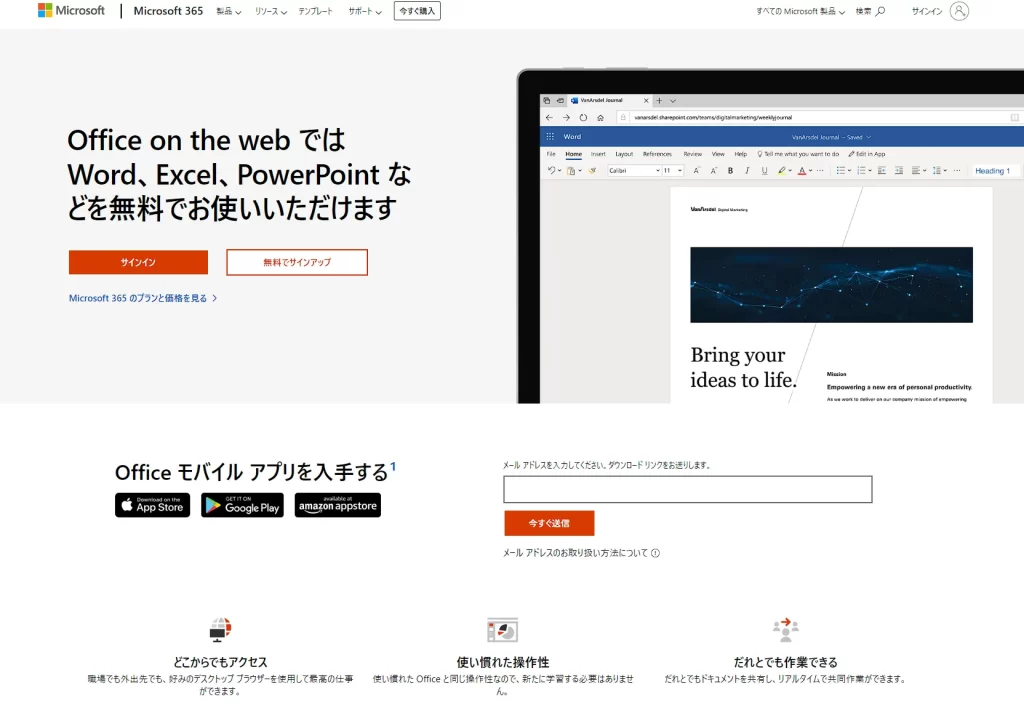
正式名称は「Office on the web」ですが、ウェブブラウザから上記ページへアクセスし、サインインまたはサインアップ(新規アカウント登録)をすればすぐ使い始めることができます。
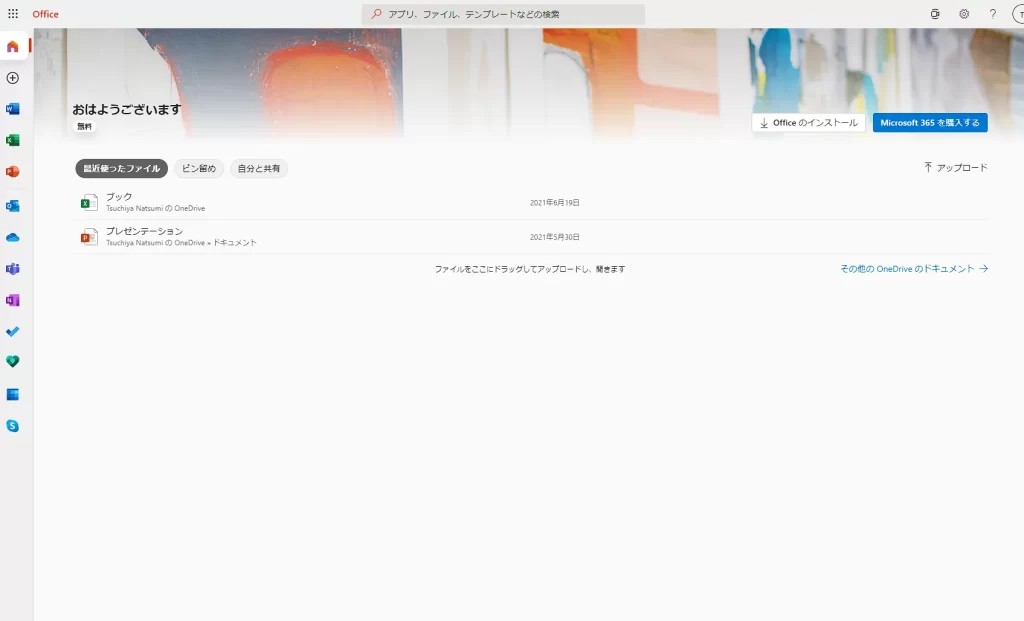
無料版Microsoft Officeの使い方
このOffice オンライン版は無料で利用できますが、少し勝手が違うところもあります。
まずは、左側にWordやExcel、PowerPointなどのソフトウェア一覧があるので、使いたいものをクリックして利用を開始しましょう。
試しにExcelを選んでみます。
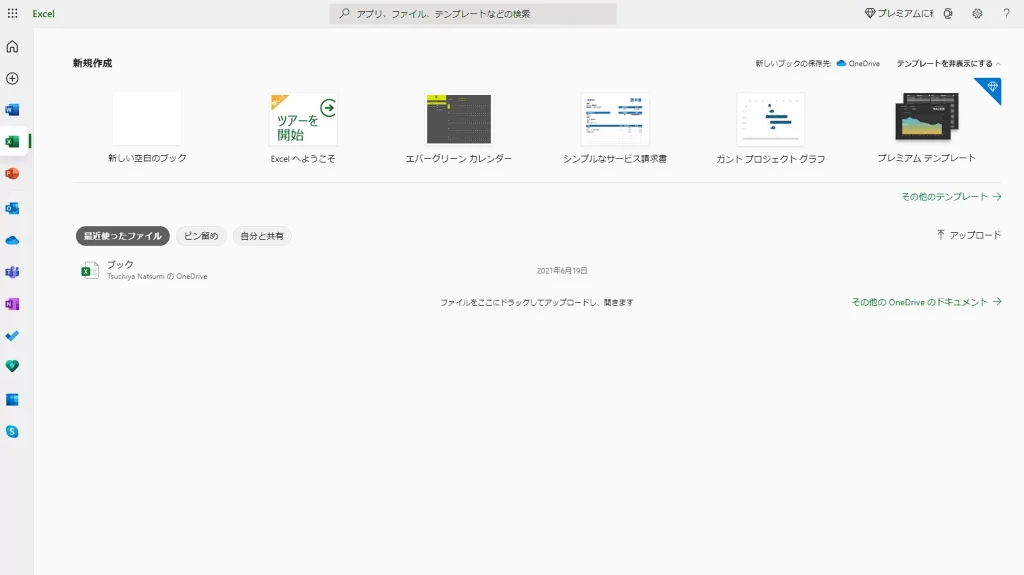
新規作成という項目の中に、空白のブックやテンプレートが選べるようになっていますので、好きなものをクリックして作業を開始しましょう。
ここでは、空白のブックを選んでみました。ただ、有料版のデスクトップ版Officeと遜色なく利用することができます。
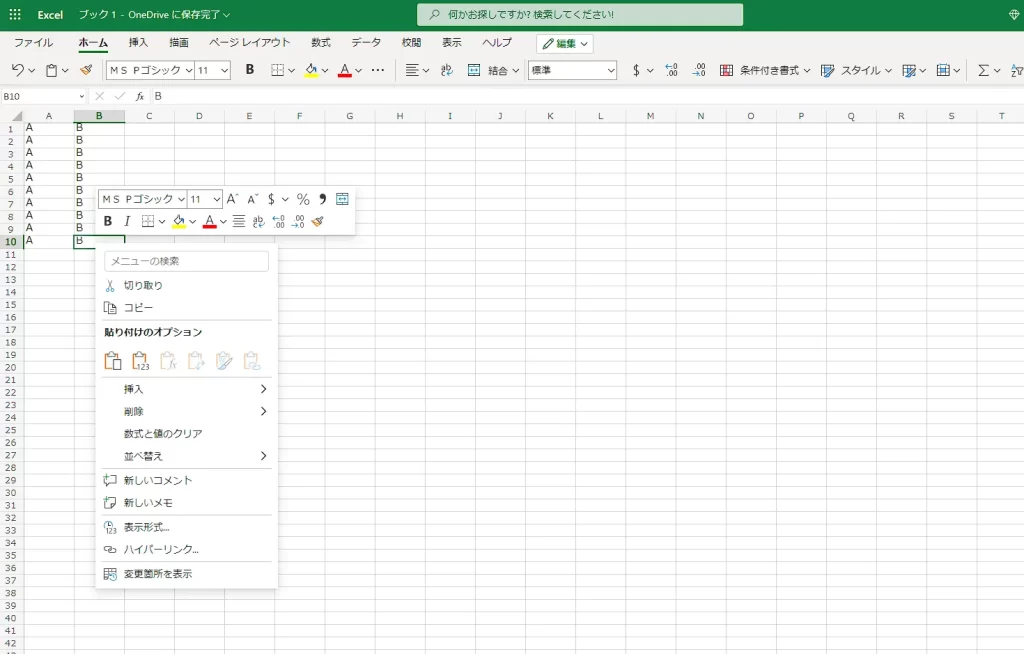
一通り触ってみましたが、Excelに関してはデータの打ち込みや簡単な表計算(関数の使用)に関しては問題なく利用できました。
データの保存方法について
オンライン版のOfficeはいわゆる「保存」という概念がありません。(ただし機能としてはある)
どういうことかというと、自分のアカウントでサインインしていれば、OneDriveに自動で保存されるので、オンライン版で作業しているものに関しては保存忘れも心配ありません。
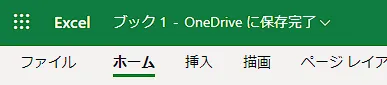
それでも、オフラインでデータのやり取りをする必要がある場合はコピーをダウンロードすることができます。
「ファイル」を選ぶと下記のような画像がでますので、自分に用途にあった保存方法を選ぶことができます。(筆者はOffice2019がインストールされているので一部の項目が違うかもしれません)
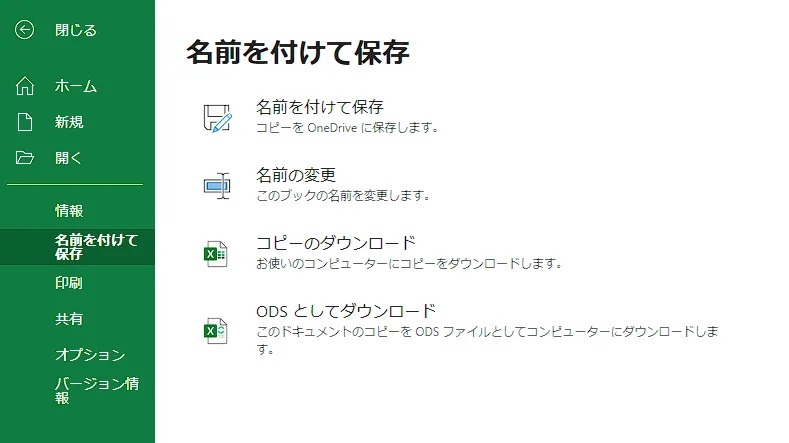
デスクトップ版のOffice(つまり有料版)をお持ちでない場合は上記画像の中では、
- 名前を付けて保存(OneDriveに保存される)
- コピーのダウンロード(誰かにデータとして渡せる状態にできる)
の2つを選ぶことが多そうですね。
オンライン版のOfficeを使う上での注意
単純な作業であればオンライン版でことたりるのでぜひ使いこなしてほしいですが、無料で使える&オンライン版ということでの注意点があります。
大きくわけるとこの3つとなります。
例えば、Excelで関数を使う場合は、デスクトップ版では使えた関数が使えないということがあります。
これは仕事で有料版のOffice Onlineを使ったことがあるのですが、複雑な関数は使えないものもあるようです。とは言っても加減乗除などのシンプルな表計算は使えますのでご心配無用です。
大量のデータを扱うときも注意が必要です。何万行もあるデータをコピーペーストするなどの作業はExcelオンライン版では利用できませんでした。
まだ使ったことがない他のOfficeソフトについても有料版じゃないと使えない、オンラインだと機能制限されているもの、というのがあると思います。
無料で使えてオンラインに保存できる便利なソフトウェアですが、無料と割り切って使う部分とそうじゃない部分は切り分けて使うというのがベストかもしれません。
利用する場合は無料かつオンラインであるということを前提にして利用してください。
もしくはいっそ割り切るならGoogle版のオンライン版Officeともいえる
- Googleドキュメント
- Googleスプレッドシート
- Googleスライド
なんていう、Microsoftに互換性がある無料ソフトウェアもありますのでこちらも検討してみるといいでしょう。
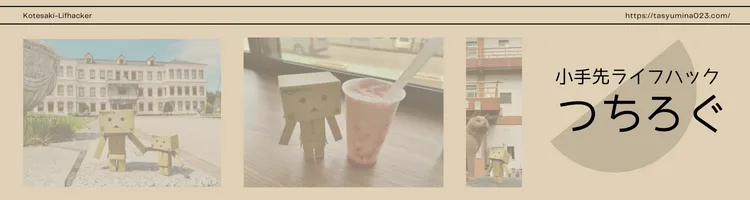






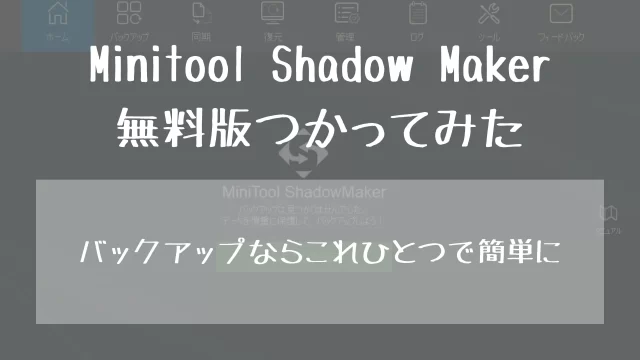


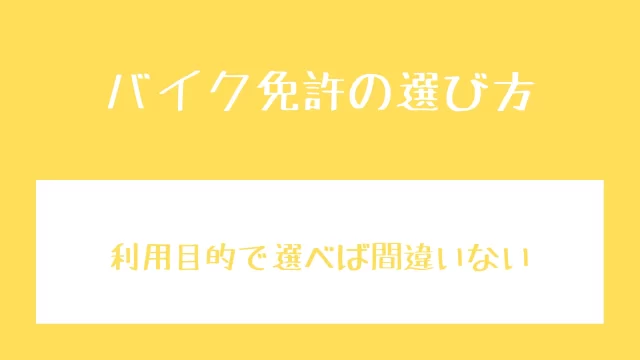
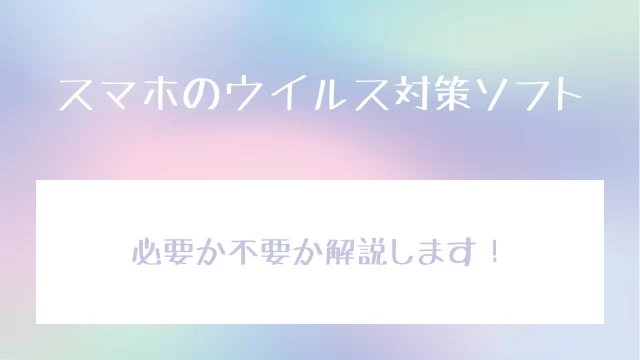





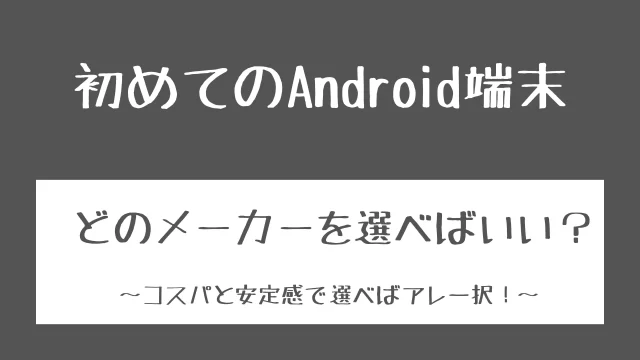
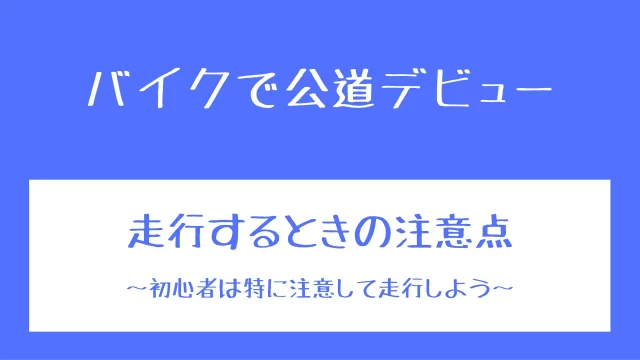







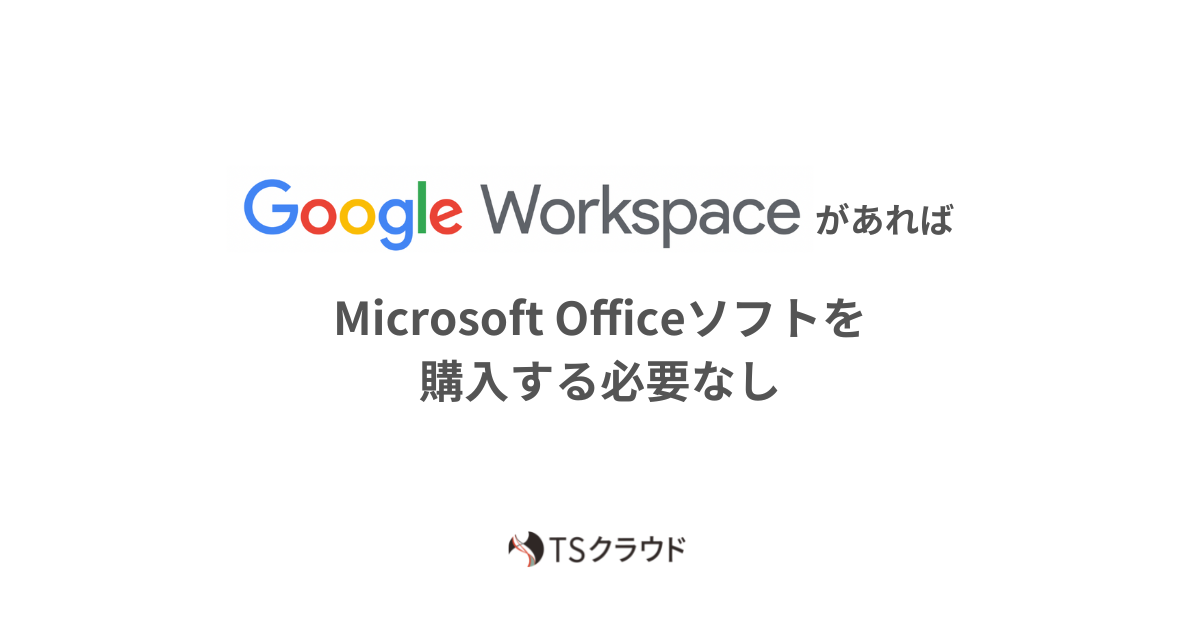


コメント